iPod iTunes 復元︰iPodのiTunesバックアップデータを復元する方法
iPodが水の中に落としたり、自転車から落下して壊れたりするので、その中に入っていた音楽、連絡先等のデータが消えたら、どうすれば良いですか。iTunes経由でiPodを事前にバックアップしたことがあれば、簡単です。下記では、iTunesバックアップファイルからiPodのデータを復旧する方法をご紹介いたしますので、お役に少しでも立てれば何よりです。
誤削除や誤操作でお使いのiPod touchなどのデータが消してしまったことがありますか。或いは、iPodデバイスの落下、水没、盗難などで大切なデータを失ったことがありますか。そんな時、どうすればiPodの消えたデータを復元できますか。事前にiPodをiTunesにバックアップしたことがあれば、すべてが簡単になります。この文章では、iPod nano、iPod touch、iPod classicなどのiTunesバックアップデータを復元する方法をご案内いたしましょう。
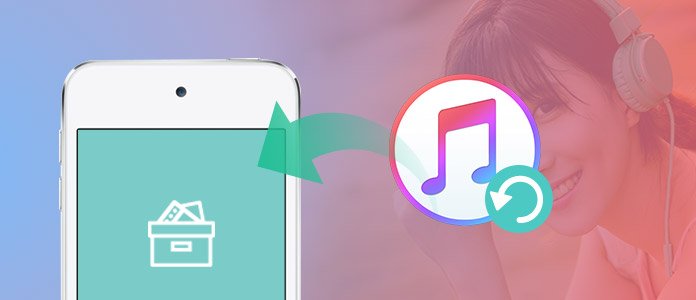
iPod iTunes 復元
iTunesでiPodのバックアップデータを復元
iTunesはApple社が提供したサービスとして、iPhone、iPad、iPod touchなどのデータを同期、バックアップする定番アプリです。なので、iPodのデータが消えたら、iTunes経由で事前にバックアップしたデータを復旧すれば結構です。
ステップ 1お使いのパソコンに最新バージョンのiTunesをインストールして、実行します。
ステップ 2iPodをUSBケーブル経由でパソコンに接続します。iTunesのインタフェースにデバイスのアイコンが出るまでお待ち下さい。
ステップ 3デバイスのアイコンをクリックして、iPodの管理画面に入ります。「概要」->「バックアップ」->「バックアップを復元...」->適当なバックアップを選択して、「復元」をクリックすることでiPodのiTunesバックアップファイルを復元することが出来ます。
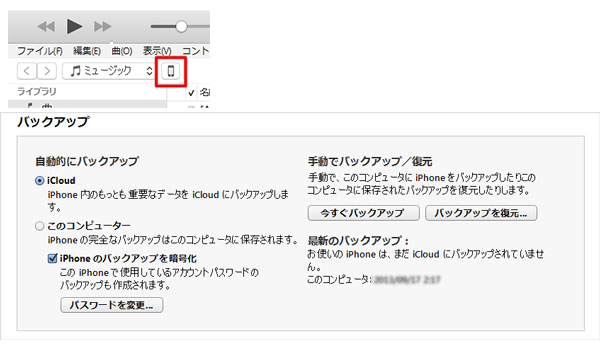
iPodのiTunesバックアップデータを復元
このiPod iTunes 復元方法は欠点があります。つまり、復元されたのはiPodのすべてのiTunesバックアップデータなので、iPodの既存データが上書きされます。それに、iTunesバックアップデータをプレビュー出来ないです。下記では、iPodの曲などのデータが消えた時にiTunesバックアップから取り出し、復元することができるサードパーティソフトウェアをご紹介。
iPod iTunes 復元でiTunesバックアップデータをiPodに復元
Aiseesoft iPod iTunes 復元はiPhone、iPad、iPodの消えたデータをiOSデバイス本体、そのiTunes、iCloudバックアップファイルから復元することができるサードパーティソフトウェアです。特に、復元する前に、データをプレビューできるのが特徴です。では、iPodのiTunesバックアップデータを復元してみましょう。
ステップ 1iPod iTunes 復元を無料ダウンロード
まずは、iPod iTunes 復元を無料ダウンロード、インストールして、実行します。Macユーザーなら、iPod iTunes 復元 Macを無料ダウンロードしてご利用下さい。
ステップ 2iTunesバックアップファイルを選択
インタフェースの「iPhoneデータ復元」に入って、左側から「iTunesバックアップファイルから復元」を選択します。すると、すべてのiTunesバックアップファイルが見えます。iPodの相応したiTunesバックアップを選択して、「スキャン開始」ボタンをクリックします。
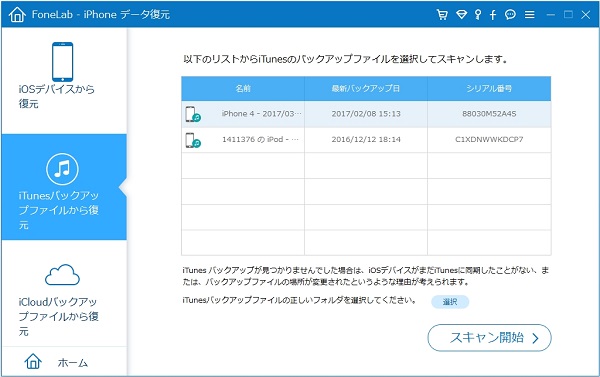
iPodのiTunesバックアップを選択
ステップ 3iPodのiTunesバックアップデータを復元
スキャンが終わったら、すべてのデータがカテゴリとして分類されます。iPodの復元しようとするiTunesバックアップを選択して、「復元」をクリックすると、しばらくして、iPodのiTunesバックアップファイルを復旧できます。
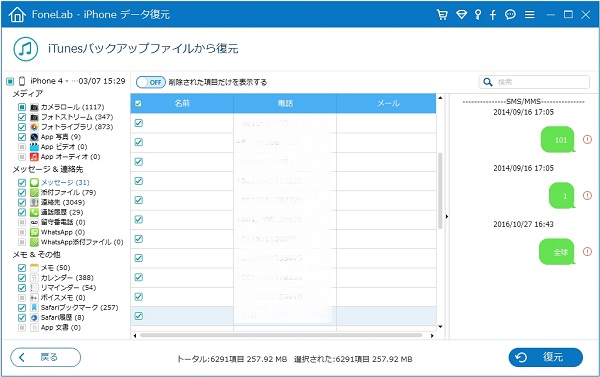
iPodのiTunesバックアップから復元
結論
このiPod iTunes復元はiPodの消してしまったデータを復元するだけでなく、iPhone、iPad、iPod touchがリンゴループ、真っ黒画面などの異常状態に陥った時に修復してくれます。必要なら、iPhoneリンゴループ直す、iPhoneバグ直し方などをご参考下さい。
